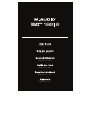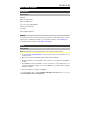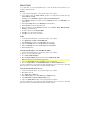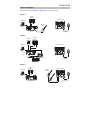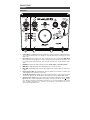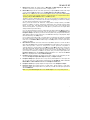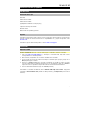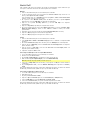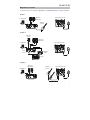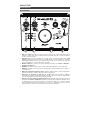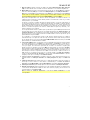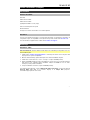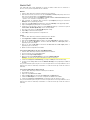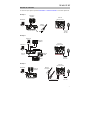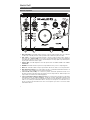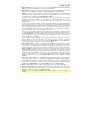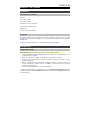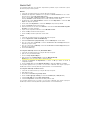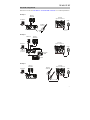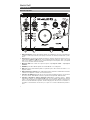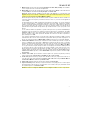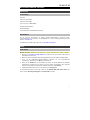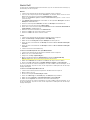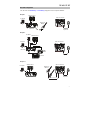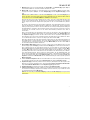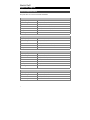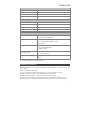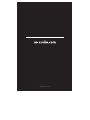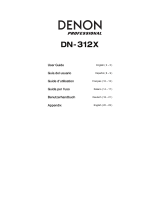M-Audio AIR 192|8 Manuel utilisateur
- Catégorie
- Équipement musical supplémentaire
- Taper
- Manuel utilisateur

User Guide
English ( 3 – 8 )
Guía del usuario
Español ( 9 – 14 )
Guide d'utilisation
Français ( 15 – 20 )
Guida per l'uso
Italiano ( 21 – 26 )
Benutzerhandbuch
Deutsch ( 27 – 32 )
Appendix
English ( 34 – 35 )
La page est en cours de chargement...
La page est en cours de chargement...
La page est en cours de chargement...
La page est en cours de chargement...
La page est en cours de chargement...
La page est en cours de chargement...
La page est en cours de chargement...
La page est en cours de chargement...
La page est en cours de chargement...
La page est en cours de chargement...
La page est en cours de chargement...
La page est en cours de chargement...
La page est en cours de chargement...

15
Guide d'utilisation (Français)
Présentation
Contenu de la boîte
AIR 192|8
Câble USB-C à USB-C
Câble USB-C à USB-A
(2) Adaptateurs MIDI à 3,5 mm (1/8 po)
Cartes de téléchargement de logiciel
Guide d'utilisation
Consignes de sécurité et informations concernant la garantie
Assistance
Pour les toutes dernières informations concernant la documentation, les spécifications techniques, la
configuration requise, la compatibilité et l'enregistrement du produit, veuillez visiter m-audio.com.
Pour de l'assistance supplémentaire, veuillez visiter m-audio.com/support.
Démarrage
Paramètres audio
Utilisateurs Windows : Avant de brancher l'AIR 192|8 à votre ordinateur pour la première fois, vous
devez installer le pilote :
1. Veuillez visiter m-audio.com/support/drivers et télécharger la dernière version du pilote AIR
192|8 pour votre système d'exploitation.
2. Ouvrez le fichier téléchargé, puis double-cliquez sur le fichier d'installation du pilote.
3. Veuillez lire le contrat de licence, cocher « J'accepte » et cliquer sur Next (Suivant).
4. Cliquez sur Install (Installer) pour lancer l'installation. Il se peut que vous soyez invité à brancher
l'AIR 192|8 à votre ordinateur durant l’installation. Cliquez sur Install sur tous les autres
messages système pendant l’installation.
5. Lorsque l’installation est terminée, cliquez sur Finish (Terminer).
Pour utiliser le pilote Windows, ouvrez le M-Audio AIR 192|8 Control Panel. Vous pouvez définir la
Preferred Buffer Size (taille de la mémoire tampon) et la Sample Rate (fréquence
d’échantillonnage) à partir de cette fenêtre.

16
Pour définir l'AIR 192|8 comme périphérique de lecture par défaut, veuillez suivre les instructions ci-
dessous, selon le système d'exploitation de votre ordinateur.
Windows :
1. Utilisez le câble USB inclus pour brancher l'AIR 192|8 à votre ordinateur.
2. Dans la barre des tâches, recherchez l’icône de la commande de volume (haut-parleur). Faites un clic
droit sur l'icône du haut-parleur et ouvrir Paramètres son> Sons.
Vous pouvez également cliquer sur Start Menu > System > Sound > Sound Control Panel (Démarrer
> Système > Son > Panneau de configuration du son).
3. Dans le panneau de configuration Son, sélectionnez l'onglet Playback (Lecture), puis sélectionnez
AIR 192|8 comme le périphérique par défaut.
4. Cliquez sur l'onglet Recording (Enregistrement) et sélectionnez AIR 192|8 comme appareil par défaut.
5. Cliquez sur Properties (Propriétés) dans le coin inférieur droit.
6. À partir de la nouvelle fenêtre, cliquez sur l'onglet Advanced (Advancé) et sélectionnez l'option 2
canaux, 24 bits, 48 000 Hz (Qualité CD) comme le format par défaut.
7. Décochez les deux options sous Exclusive Mode (Mode exclusif).
8. Cliquez OK pour fermer la fenêtre Propriétés.
9. Cliquez OK pour fermer le panneau de configuration Son.
macOS :
1. Utilisez le câble USB inclus pour brancher l'AIR 192|8 à votre ordinateur.
2. Allez à Applications > Utilitaires > Configuration audio et MIDI.
3. Dans la fenêtre Périphériques audio qui s'affiche, sélectionnez AIR 192|8 dans la fenêtre de gauche.
4. Faite un clic droit sur AIR 192|8 et sélectionnez
Use this device for sound input (Utiliser ce
périphérique pour l'entrée audio).
5. Faite un clic droit sur AIR 192|8 et sélectionnez Use this device for sound output (Utiliser ce
périphérique pour la sortie audio).
6. Quitter le menu de Configuration audio et MIDI.
Pour configurer l'AIR 192|8 pour Pro Tools | First M-Audio Edition
1. Utilisez le câble USB fourni pour brancher l'AIR 192|8 à votre ordinateur.
2. Lancez le logiciel Pro Tools | First M-Audio Edition.
3. Ouvrez le menu Setup > Playback Engine….
4. Ouvrez le menu déroulant Playback Engine et sélectionnez M-Audio AIR 192|8.
Remarque : Il se peut que vous ayez à sauvegarder et à relancer votre projet.
5. Sélectionnez la fréquence d'échantillonnage, puis cliquez sur OK pour fermer la fenêtre Setup.
6. Accédez au menu Setup > I/O et sélectionnez M-Audio AIR 192|8 pour les périphériques d'entrée et
de sortie.
Vous pouvez maintenant ajouter des pistes et recevoir un signal audio et des messages MIDI des sources
branchées aux entrées de l'AIR 192|8 et transmettre en continu des fichiers par le biais des sorties de
l'AIR 192|8.
Pour configurer l'AIR 192|8 pour Ableton Live Lite
1. Utilisez le câble USB fourni pour brancher l'AIR 192|8 à un ordinateur.
2. Lancez Ableton Live Lite.
3. Cliquez sur l’onglet Preferences > Audio.
4. Cliquez sur Driver Type pour sélectionner CoreAudio (Mac) ou ASIO (Windows).
5. Sélectionnez AIR 192|8 dans les sections de configuration des entrées et des sorties.
6. Sélectionnez la fréquence d’échantillonnage, puis fermez la fenêtre des préférences audio.
Vous pouvez maintenant ajouter des pistes et recevoir un signal audio et des messages MIDI des sources
branchées aux entrées de l'AIR 192|8 et transmettre en continu des fichiers par le biais des sorties de
l'AIR 192|8.

17
Schéma de connexion
Les éléments qui ne figurent pas dans Présentation > Contenu de la boîte sont vendus séparément.
Exemple 1
Exemple 2
Exemple 3
Moniteurs
amplifiés
Ordinateur
Ordinateur
Ordinateur
Moniteurs
am
p
lifiés
Moniteurs
amplifiés
Guitare
acousti
q
ue
Casque
d'écoute
Casque
d'écoute
Appareils
MIDI
Clavier
Casque
d'écoute
Panneau arrière
Panneau
arrière
Panneau arrière
Panneau
supérieur/avant
Panneau
supérieur/avant
Panneau
supérieur/avant
Guitares
électriques
Mixeur DJ

18
Caractéristiques
Panneau supérieur
1. DEL d’alimentation : Cette DEL s’allume lorsqu’une connexion USB est établie entre votre ordinateur
et l'AIR 192|8. Cette DEL permet de vérifier que l'AIR 192|8 est alimenté et prêt à être utilisé.
2. Gain d'entrée : Ces boutons permettent d'ajuster le niveau de gain du signal d'entrée. Réglez ce
bouton afin que le vumètre à DEL (sous le bouton) correspondant affiche un niveau raisonnablement
élevé (DEL jaune allumée), mais sans que le vumètre indique de l'écrêtage (DEL rouge allumée) afin de
ne pas ajouter de distorsion dans le signal.
3. Vumètres DEL : Ces DEL indiquent le niveau du signal d'entrée des entrées combo et des entrées
d'instrument.
4. DEL MIDI : Cette DEL s’allume lorsque des messages MIDI sont envoyés vers ou depuis l’appareil.
5. DEL mono : Cette DEL s'allume lorsque le signal d'entrée directe des canaux 1 et 2 est réglé sur Mono.
6. DEL l’alimentation Fantôme : Ce voyant s'allume lorsque le commutateur d'alimentation fantôme est
activé et que + 48V est appliqué aux connexions du microphone.
7. Sélecteurs Mic Pad (-10 dB) : Ces sélecteurs à glissière horizontaux permettent d'activer et de
désactiver la réduction du gain d’entrée microphone du canal correspondant de -10 dB. Lorsqu’ils sont
réglés à droite, une réduction de -10 dB est appliquée.
8. Sélecteur l’alimentation Fantôme (Phantom Power) : Ce sélecteur permet d'activer et de désactiver
l'alimentation fantôme des entrées combo 1-2. Lorsqu'elle est activée, l’alimentation fantôme fournit
+48 V aux entrées. Veuillez noter que la plupart des microphones électrodynamiques et microphones à
ruban ne nécessitent pas d’alimentation fantôme, alors que les microphones à condensateur en ont
besoin. Consultez la documentation fournie avec votre microphone pour savoir si vous devez utiliser
l'alimentation fantôme.

19
9. Bouton moniteur : Ce bouton permet de régler le volume des Principales sorties TRS et RCA (1/L
2/R) reliées à des moniteurs amplifiés ou à un système d'amplification.
10. Monitor Mix : Ce bouton permet d'ajuster le mélange du signal des entrées (Direct) et de la sortie
audio de l'ordinateur (USB) qui sera transmis aux sorties principales et à la sortie casque.
Remarque : Lorsqu’il est réglé sur Direct, le canal gauche devient l’entrée 1 et le canal droit devient
l’entrée 2. Vous pouvez combiner les canaux gauche et droit afin d'entendre les deux entrées comme
un seul signal mono en réglant la touche Direct Monitor sur Mono.
Ce bouton est utile afin de régler des problèmes de latence lors de l'enregistrement sur votre logiciel
audionumérique. La latence est définie comme le délai entre le signal entrant (lorsque vous jouez d'un
instrument, vous chantez, etc.) et le signal sortant (que vous entendez dans votre logiciel
audionumérique).
La latence est souvent reliée au réglage de la taille de la mémoire tampon, qui se trouve habituellement
dans le menu des préférences, des options ou des paramètres de votre logiciel. Généralement, plus la
taille de la mémoire tampon est grande, plus grande sera la latence. Dans certains cas, une taille de
mémoire tampon plus petite peut consommer une grande partie des ressources du processeur et
causer des problèmes audio. Pour éviter ces problèmes audio, vous devrez utiliser une taille de
mémoire tampon plus élevée, et cela pourrait produire de la latence.
Si vous éprouvez des délais de latence lors de l'enregistrement, essayez d'ajuster le réglage du bouton
vers la position Direct afin d'augmenter la quantité du signal audio non traité transmis des entrées vers
les sorties principales et la sortie casque. Cela vous permettra d'entendre le signal audio sans
latence provenant des entrées tout en pouvant entendre l'audio de votre logiciel. Lors de la lecture,
réglez le bouton sur la position USB.
Si votre ordinateur est assez puissant, vous pourriez peut-être diminuer le réglage de la taille de la
mémoire tampon de votre logiciel de manière à ne jamais avoir besoin d'écouter le signal audio
directement des entrées. Si tel est le cas, réglez le bouton Monitor Mix à la position USB afin de
contrôler uniquement la sortie audio de votre logiciel audionumérique.
11. Sélecteur Direct Monitor : Lorsque ce sélecteur est réglé sur Stereo, il permet de contrôler le signal
d'entrée direct avec le canal gauche comme entrée 1 et le canal droit comme entrée 2. Ceci est utile si
vous souhaitez contrôler directement une configuration de microphone stéréo telle qu'un signal stéréo
provenant d'un clavier ou de microphones suspendus pour batterie. Lorsque ce sélecteur est réglé sur
Mono (la DEL Mono est allumée), il permet de contrôler le signal d'entrée direct de toutes les entrées
combinées reparti également entre les deux canaux. Ceci est utile lorsque vous souhaitez contrôler un
signal provenant d'une guitare avec micros ou d'un microphone pour voix. Ce sélecteur n'affecte pas la
lecture du logiciel audionumérique, ou comment le son est enregistré par le logiciel, il affecte
uniquement la façon dont le son est acheminé à la sortie casque (lorsque le sélecteur de source
casque est réglé sur 1/2 et que le bouton Monitor Mix n'est pas réglé sur USB) et les sor
ties
moniteur.
12. Sélecteur de source casque : Ce commutateur sélectionne de choisir quelles sorties (du panneau
arrière) sont également envoyées à la sortie casque, sorties moniteur 1-2 (1/2) ou sorties 3-4 (3/4).
13. Sortie casque (panneau avant) : Ce sortie permettent de brancher un casque d'écoute TRS 6,35 mm
(1/4 po) stéréo. Le mix que vous entendez via ces sorties est déterminé par le sélecteur de source
casque, le bouton Monitor Mix, le sélecteur Direct Monitor et le bouton volume casque.
14. Volume casque (panneau avant) : Ces boutons permettent d'ajuster le niveau de sortie casque.
15. Entrées instrument (panneau avant) : Ces entrées permettent de brancher une guitare avec micros
passifs ou un autre instrument à haute impédance avec un câble TS 6,35 mm (1/4 po). Vous pouvez
vérifier le niveau du signal d'entrée sur les vumètres à DEL.
Remarque : Utiliser une entrée instrument mettra l'entrée combo du canal correspondant en
sourdine.

20
Panneau arrière
1. Port USB (type C) : Cette connexion permet de transmettre et de recevoir des signaux audio et des
données MIDI vers et depuis un ordinateur. Utilisez le câble USB-C–vers–USB-C ou USB-C–vers–USB-
A fourni pour brancher l'AIR 192|8 à un ordinateur. Branchez l'extrémité USB-C du câble en appuyant
fermement dessus afin de vous assurer qu’il est bien inséré. L'AIR 192|8 requiert une connexion
USB 2.0 (ou version ultérieure).
2. Sortie MIDI : Utilisez l’adaptateur 3,5 mm vers MIDI fourni afin de transmettre des données MIDI vers
un appareil externe.
Important : NE PAS brancher les appareils audio (p. ex., casque d’écoute, moniteur, etc.) à ce
connecteur. Utilisez l’adaptateur 3,5 mm vers MIDI fourni pour brancher des appareils MIDI seulement.
4. Entrée MIDI : Utilisez l’adaptateur 3,5 mm vers MIDI fourni afin de recevoir des données MIDI depuis
un appareil externe.
Important : NE PAS brancher les appareils audio (p. ex., casque d’écoute, moniteur, etc.) à ce
connecteur. Utilisez l’adaptateur 3,5 mm vers MIDI fourni pour brancher des appareils MIDI seulement.
5. Sorties RCA (1-4) : Les connecteurs RCA asymétriques 1/2 sont alimentés par les sorties 1-2, et sont
affectés par les réglages des boutons moniteur et Monitor Mix et du sélecteur Direct Monitor. Les
connecteurs RCA asymétriques 3/4 sont alimentés par les sorties 3-4, et ne sont pas affectés par les
réglages des boutons moniteur et Monitor Mix et du sélecteur Direct Monitor.
6. Sorties principales (1–2) : Utilisez des câbles TRS 6,35 mm (1/4 po) standards pour relier ces sorties à
vos moniteurs amplifiés, à un système d'amplification, etc. Le mix que vous entendez via ces sorties est
déterminer par le bouton Monitor Mix et le sélecteur Direct Monitor. Le niveau de ces sorties est
commandé par le bouton moniteur.
7. Entrées combo : Ces entrées permet de brancher un microphone, une guitare ou une basse avec un
micro actif, ou un appareil à niveau ligne. Pour brancher un microphone, utilisez un câble XLR ou TRS
6,35 mm. Pour une guitare ou une basse dotée d'un micro actif, utilisez un câble TS 6,35 mm standard.
Pour brancher un appareil à niveau ligne, utilisez un câble TRS 6,35 mm. Vous pouvez vérifier le niveau
du signal d'entrée sur les vumètres à DEL.
8. Verrou Kensington : Cet emplacement permet d'utiliser un verrou Kensington pour sécuriser l'AIR
192|8 sur une table ou autre surface.
La page est en cours de chargement...
La page est en cours de chargement...
La page est en cours de chargement...
La page est en cours de chargement...
La page est en cours de chargement...
La page est en cours de chargement...
La page est en cours de chargement...
La page est en cours de chargement...
La page est en cours de chargement...
La page est en cours de chargement...
La page est en cours de chargement...
La page est en cours de chargement...
La page est en cours de chargement...
La page est en cours de chargement...
La page est en cours de chargement...
La page est en cours de chargement...
-
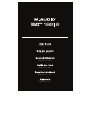 1
1
-
 2
2
-
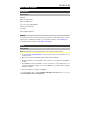 3
3
-
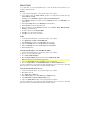 4
4
-
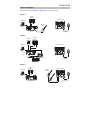 5
5
-
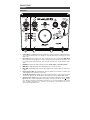 6
6
-
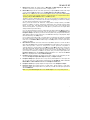 7
7
-
 8
8
-
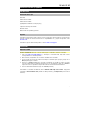 9
9
-
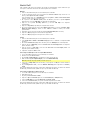 10
10
-
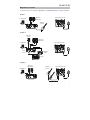 11
11
-
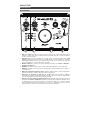 12
12
-
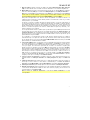 13
13
-
 14
14
-
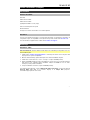 15
15
-
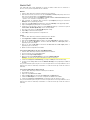 16
16
-
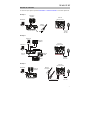 17
17
-
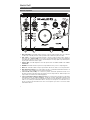 18
18
-
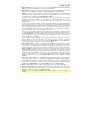 19
19
-
 20
20
-
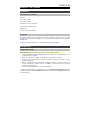 21
21
-
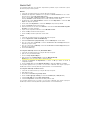 22
22
-
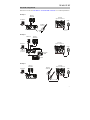 23
23
-
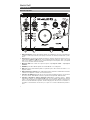 24
24
-
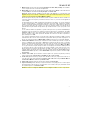 25
25
-
 26
26
-
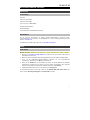 27
27
-
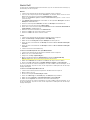 28
28
-
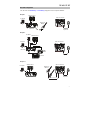 29
29
-
 30
30
-
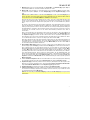 31
31
-
 32
32
-
 33
33
-
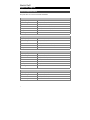 34
34
-
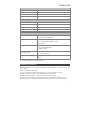 35
35
-
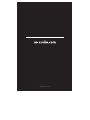 36
36
M-Audio AIR 192|8 Manuel utilisateur
- Catégorie
- Équipement musical supplémentaire
- Taper
- Manuel utilisateur
dans d''autres langues
- italiano: M-Audio AIR 192|8 Manuale utente
- English: M-Audio AIR 192|8 User manual
- español: M-Audio AIR 192|8 Manual de usuario
- Deutsch: M-Audio AIR 192|8 Benutzerhandbuch
Documents connexes
-
M-Audio AIR 192|14 Mode d'emploi
-
M-Audio AIR 192|4 Vocal Studio Pro Manuel utilisateur
-
M-Audio C Series Manuel utilisateur
-
M-Audio M-Track 8X4M Mode d'emploi
-
Avid M-Audio AIR 6 Mode d'emploi
-
M-Audio AIR 192|6 Mode d'emploi
-
M-Audio Micro DAC 24/192 Mode d'emploi
-
M-Audio Uber Mic Mode d'emploi
-
M-Audio M-Audio Vocal Studio Mode d'emploi
Autres documents
-
Avid M-Audio M-Track 2X2M Mode d'emploi
-
Focusrite Platinum TwinTrak PRO Le manuel du propriétaire
-
Marantz Umpire Mode d'emploi
-
Alesis Core 1 Mode d'emploi
-
Akai EIE Le manuel du propriétaire
-
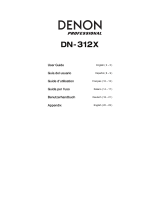 Denon Professional Denon DN-312X Manuel utilisateur
Denon Professional Denon DN-312X Manuel utilisateur
-
Montarbo DSI-22 Manuel utilisateur
-
Akai EIE Pro Le manuel du propriétaire
-
Marantz Umpire Mode d'emploi